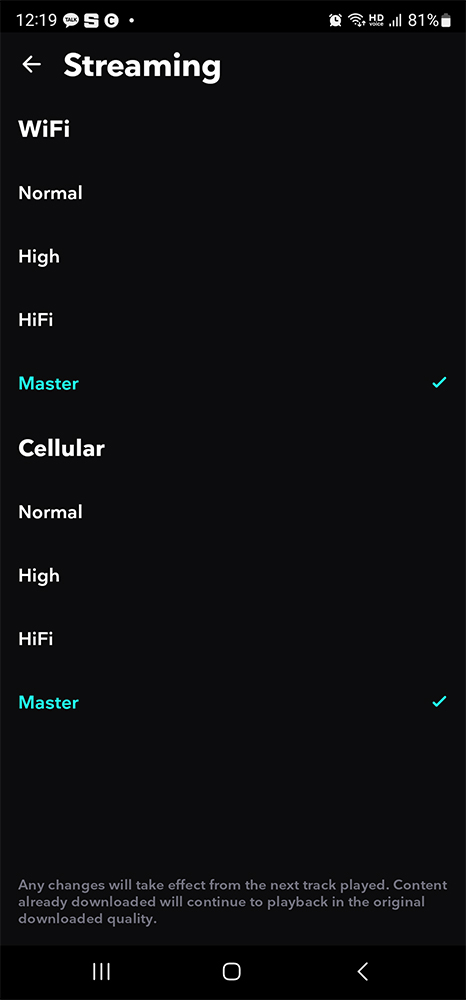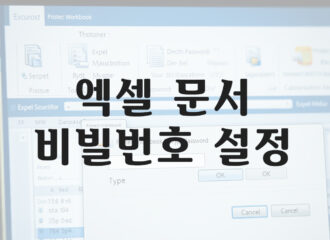이 글의 순서
타이달 가입 MQA 음질 감상
VPN 설치
고음질의 음악을 듣기 위한 방법으로 MQA 음악을 듣기 위해 추천하는 음악 사이트가 타이달 Tidal 이다.
그런데 이 타이달은 아쉽게도 한국은 정식 서비스 지역이 아니어서 가입을 할 수 없다.
가입 신청을 하려고 하면 가입할 수 없는 지역이라고 하여 가입신청이 안된다.
그래서 이를 해결 하기 위해서는 우회 프로그램인 VPN 을 설치를 해야 한다. 설치는 간단하다. 구글 크롬 웹브라우저를 사용하면 Chrome 웹 스토어 에서 바로 설치가 된다.
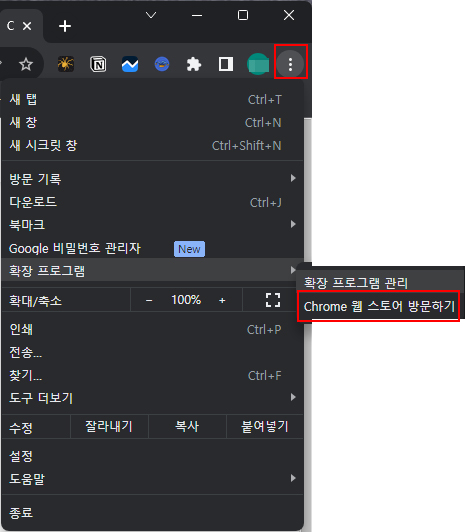
웹브라우저 우측 상단에 점이 세개 세로로 놓인 아이콘을 클릭하면 메뉴가 나온다. 해당 메뉴 중 확장 프로그램 > Chrome 웹 스토어 방문하기 를 클릭하면 접속이 된다.
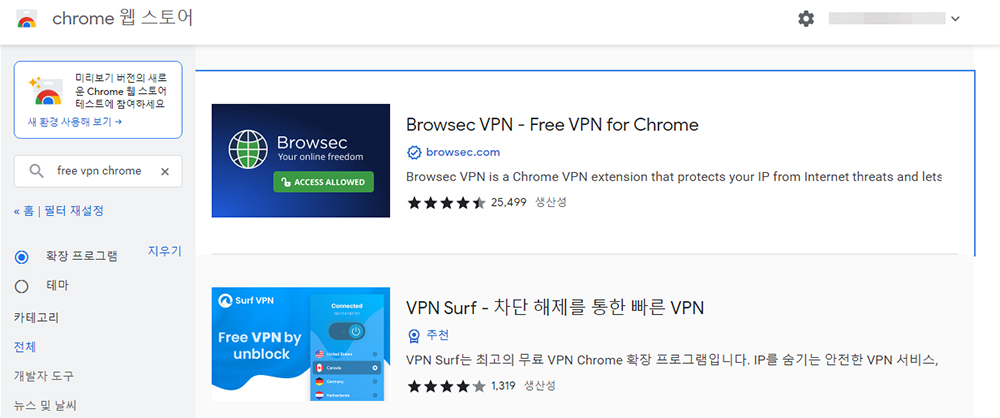
웹 스토어에서 free vpn 으로 검색하면 무료 VPN 확장 프로그램이 검색이 된다.
나는 Browsec VPN 을 설치해서 사용하고 있다.
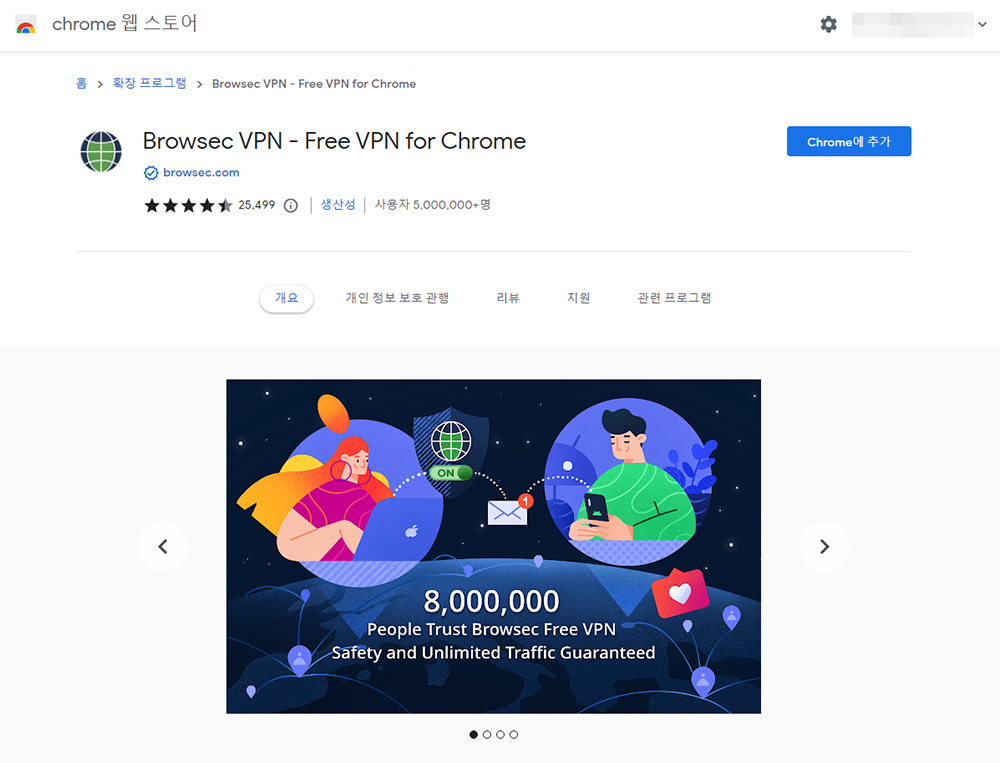
Chrome 에 추가 버튼을 클릭하면 설치가 된다.
VPN 사용법
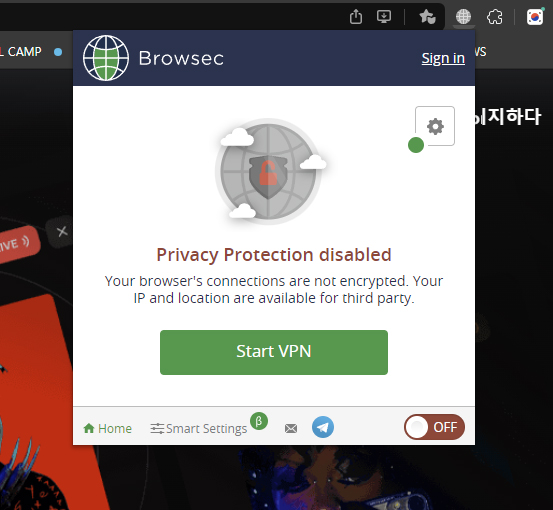
설치 한 후 크롬 브라우저 검색창의 우측 상단에 보면 지구본 모양의 아이콘이 추가가 되었다. 그것을 클릭하면 새로운 창이 뜬다.
그 창에서 Start VPN 버튼을 클릭하면 된다.
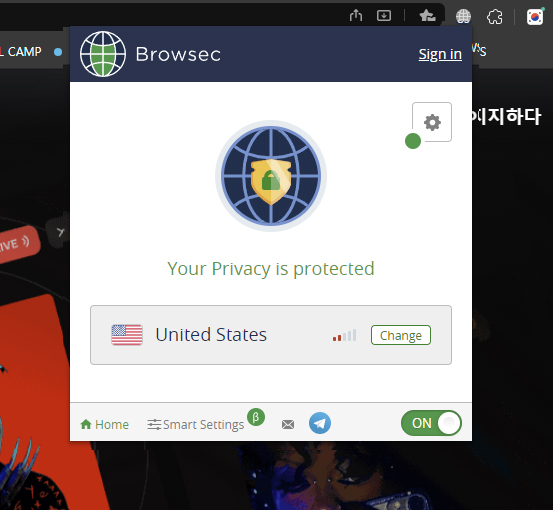
창의 내용이 바뀌면서 VPN이 활성화되었다. 서버는 기본값으로 정해져 접속된다.
Change 버튼을 클릭하면 서버를 변경할 수 있다.
무료 버전인 관계로 3개 정도만 무료로 사용이 가능하고 접속 상황이 좋은 서버들은 유료일 경우 사용이 된다.
타이달 가입을 위해 잠시 VPN 을 사용하는 것이므로 속도가 느려도 잠시만 참고 사용하면 되므로 무료로 사용해도 된다.
VPN 사용을 해지 하는 것은 위의 창에서 ON을 클릭하면 OFF로 변경되면서 원래의 인터넷 설정으로 돌아온다.
타이달 가입
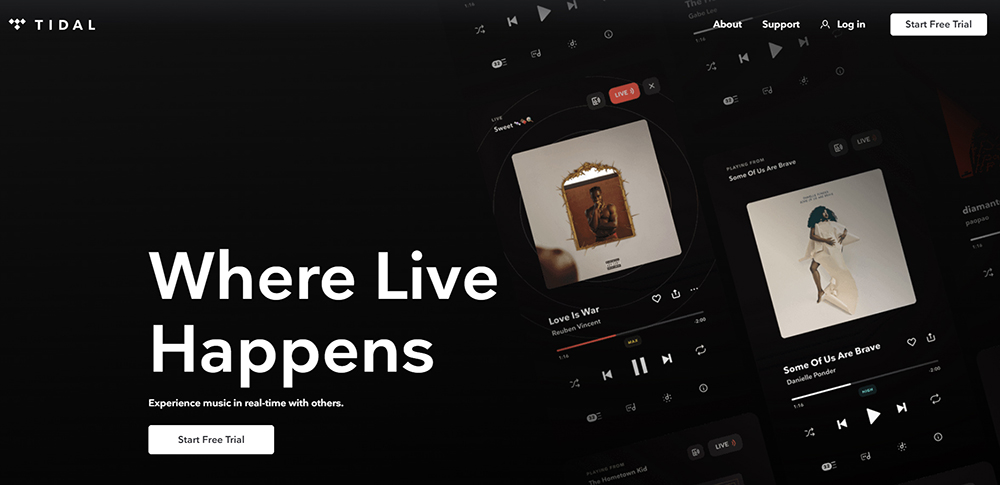
VPN 으로 우회 설정을 한 상태에서 타이달에 접속한다.
PC 크롬 브라우저에서 접속하면 위 화면과 같다.
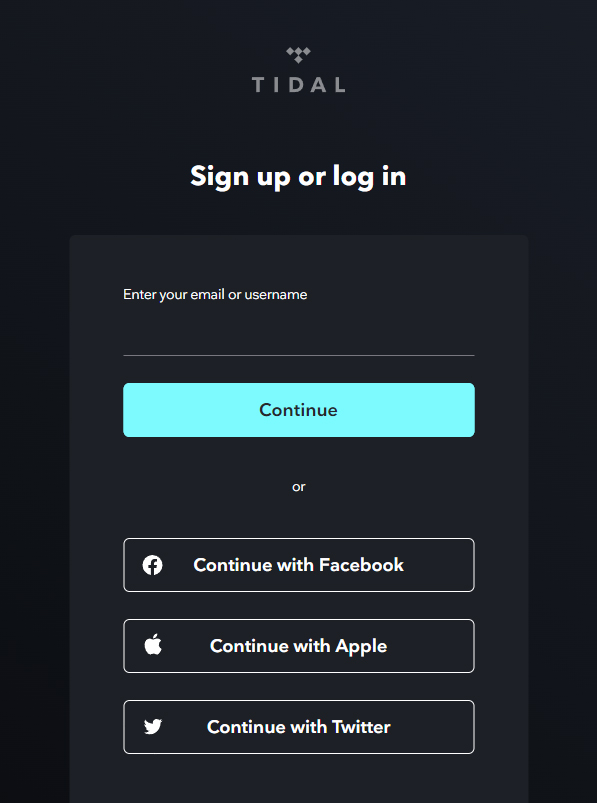
Log in 페이지로 접속하면 위와 같은 메뉴를 볼 수 있다.
페이스북과 애플, 트위터 계정으로 빠른 가입도 지원한다. 내 경우에는 처음에는 페이스북 계정으로 빠른 가입을 하였지만 다시 타이달 회원 계정으로 다시 가입했다.
페이스북 계정으로 가입할 경우 타이달 사용에는 문제가 없었는 데, Hiby 뮤직 앱에서 타이달 접속 시 페이스북 보안 정책이 문제인 지, 로그인이 되지 않아서 타이달 계정으로 가입을 하였다.
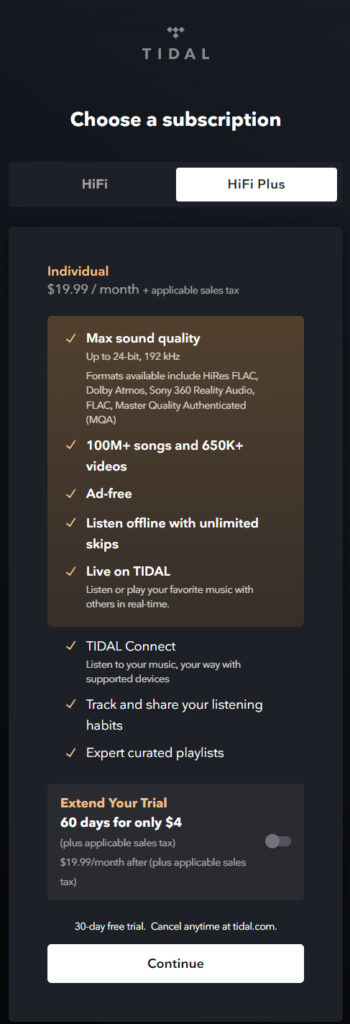
계정 생성이 끝나면 구독 종류가 나오고 구독을 신청하면 된다.
기본적으로 한 달 기간동안 무료로 사용할 수 있다. 그런데 내가 가입할 당시에는 2달 사용으로 $4 를 결제하는 서비스가 있어서 이것으로 구독을 신청했다.
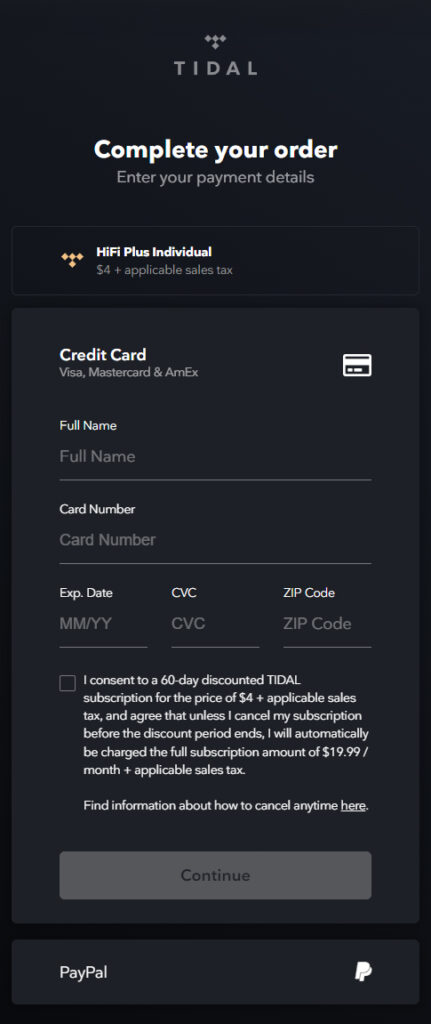
구독 서비스 종류를 선택하고 계속 진행을 하면 결제 정보 입력창이 나온다.
비자, 마스터 카드와 같은 신용카드 결제 방식과 페이팔 중 선택해서 결제 정보를 입력하면 된다.
화면이 길어서 페이팔 지원하는 지 나중에야 알았다. 페이팔 결제로 신청하면 쉬운데…
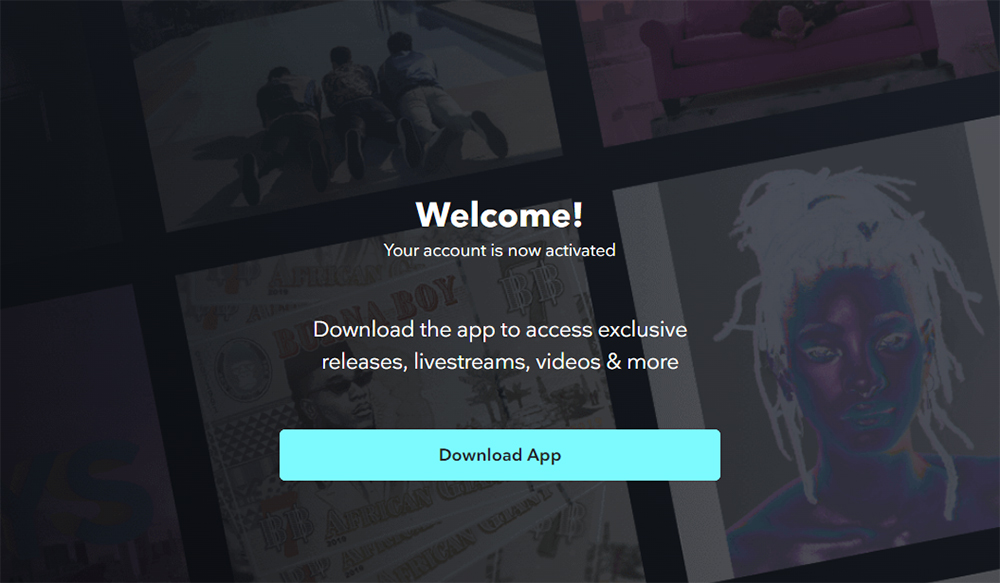
결제가 이루어지면서 가입 과정이 끝나 계정이 생성되었다.
그러면서 어플 앱 다운로드를 받을 수 있는 페이지로 이동이 된다.
참고로 계정 생성 이 후에는 VPN을 OFF 하면 된다. 계정 생성 끝나면 VPN을 사용하지 않아도 된다.
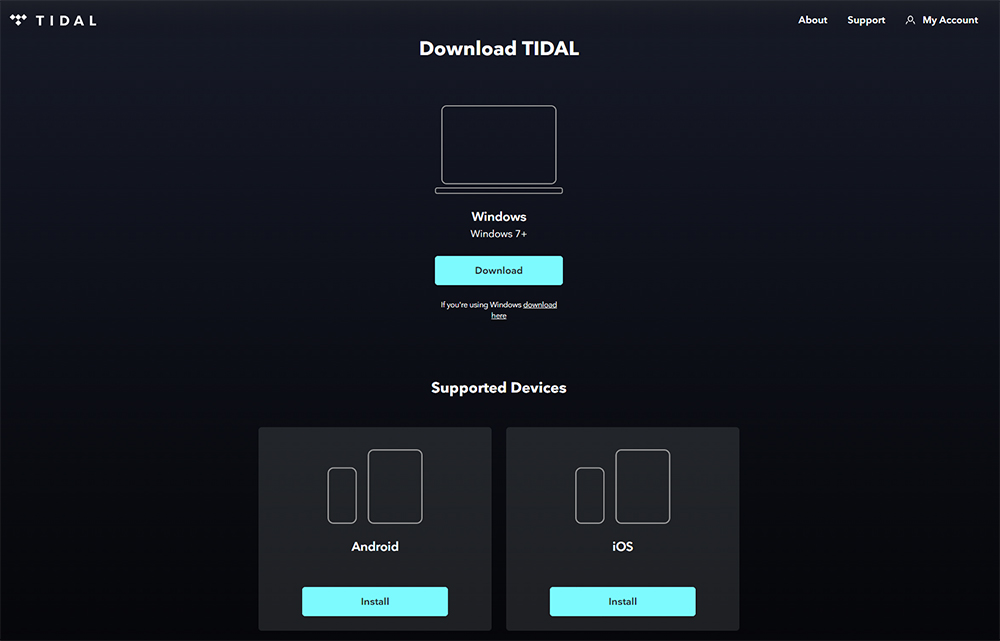
PC 버전의 경우 브라우저에 웹 플레이어 로 사용해도 되지만 전용 어플을 사용하는 것을 추천한다.
다운로드 타이달 에서 윈도우용 어플을 다운로드 받으면 된다.
Download 버튼을 클릭하면 프로그램을 다운로드 받게 된다. 원하는 위치에 다운로드 받고 실행하면 바로 프로그램이 실행된다. 설치과정이 없는 단독 실행 버전의 프로그램이다.
안드로이드나 iOS 경우에는 각 스토어에서 설치하면 된다.
타이달 실행 및 설정
윈도우 버전 타이달 프로그램
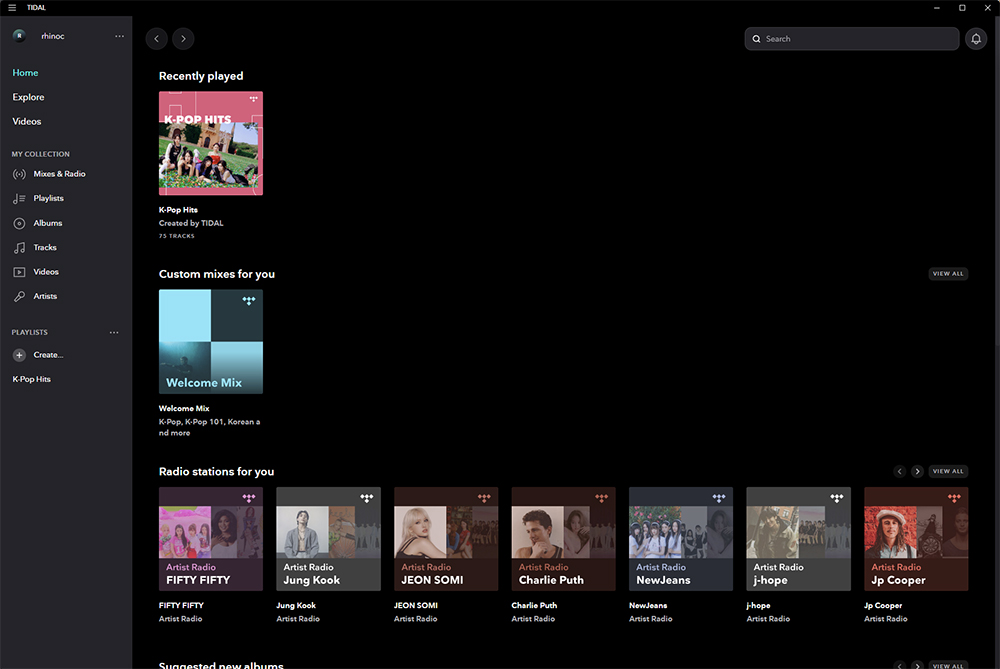
다운로드 받은 프로그램을 실행하면 된다. 타이달은 처음 실행할 때 알고리즘 추천을 위해 좋아하는 음악 3개 이상을 선택하라고 한다.
초기 화면은 유튜브 뮤직, 멜론 보다는 직관성이 떨어진다. 지속적으로 사용하면 추천 앨범들이 많아지므로 일단 참고 사용해 본다.
검색을 주로 이용하게 된다. 한국 음악도 꽤 많이 있다.

웹 플레이어가 아닌 타이달 프로그램으로 실행하면 처음에는 연결된 DAC를 인식해서 사용 여부를 묻는다.
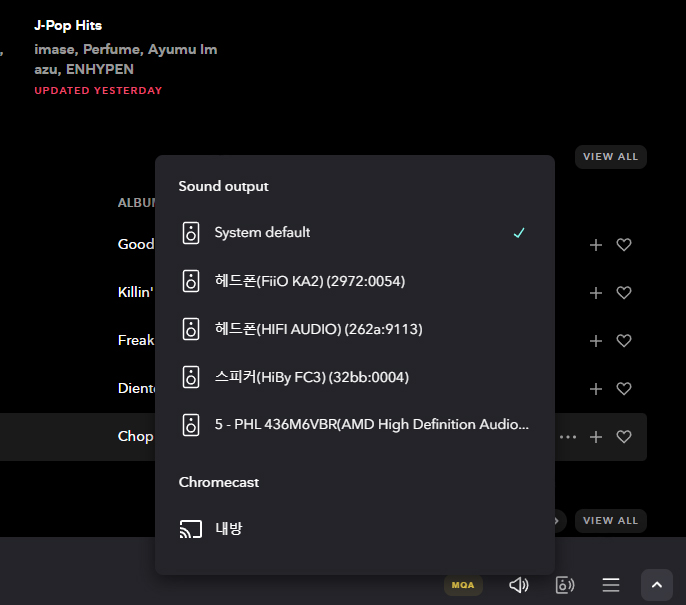
화면의 우측 하단에 스피커 모양의 아이콘이 Sound Output 설정 기능이다. 클릭하면 팝업으로 출력이 가능한 장치들을 볼 수 있고 선택할 수 있다.
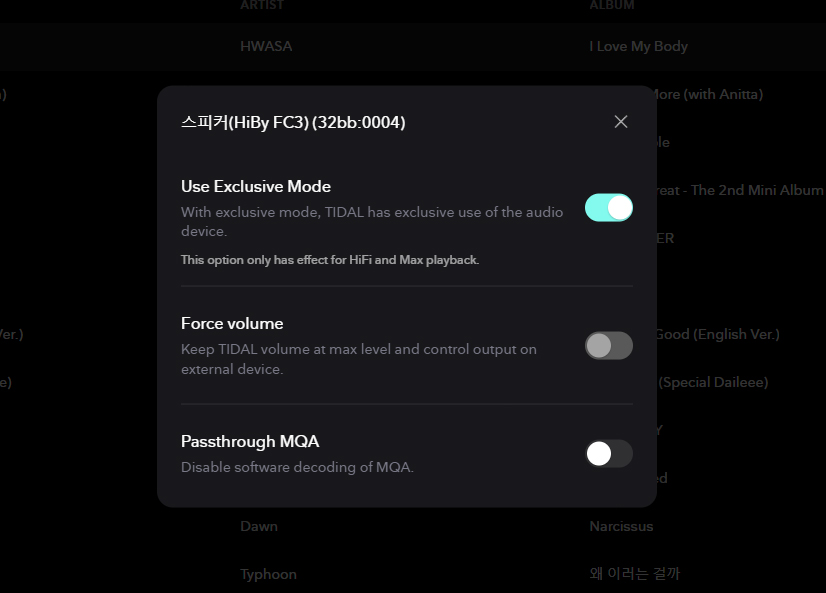
연결된 DAC 중에 MQA 를 지원하는 DAC를 선택하면 MQA 음질로 출력이 된다.
Hiby FC3 가 MQA를 지원해서 선택하고 세부 설정에서 Use Exclusive Mode 를 활성화 주면 독점 모드로 출력되며 MQA 음질로 들을 수 있게 된다.
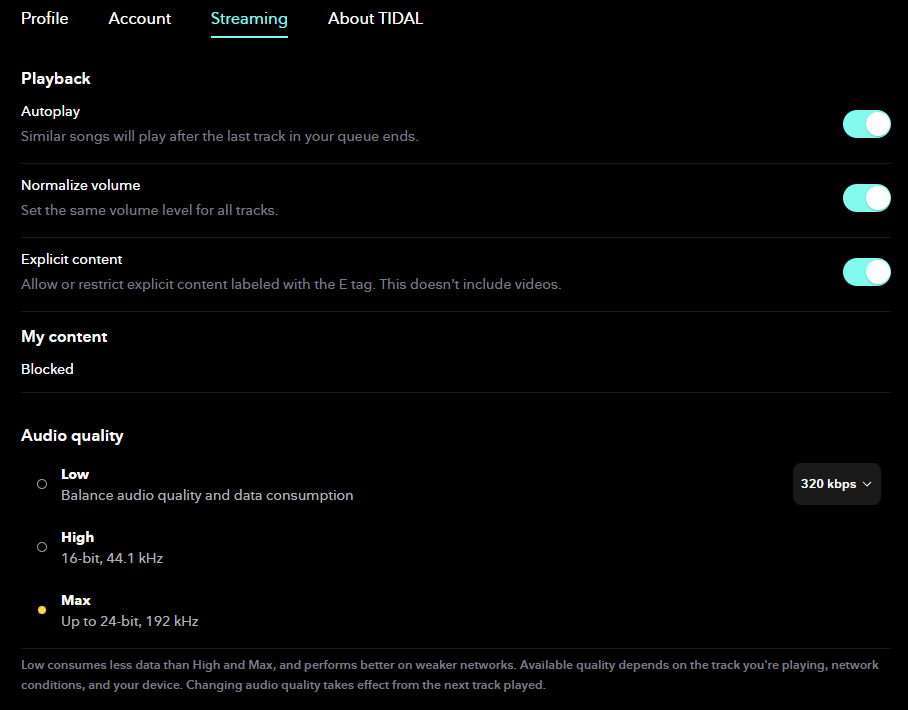
설정에서 스트리밍 오디오 설정을 할 수 있는 데, 어플이 아닌 웹 플레이어 에서는 음질만 선택할 수 있다.
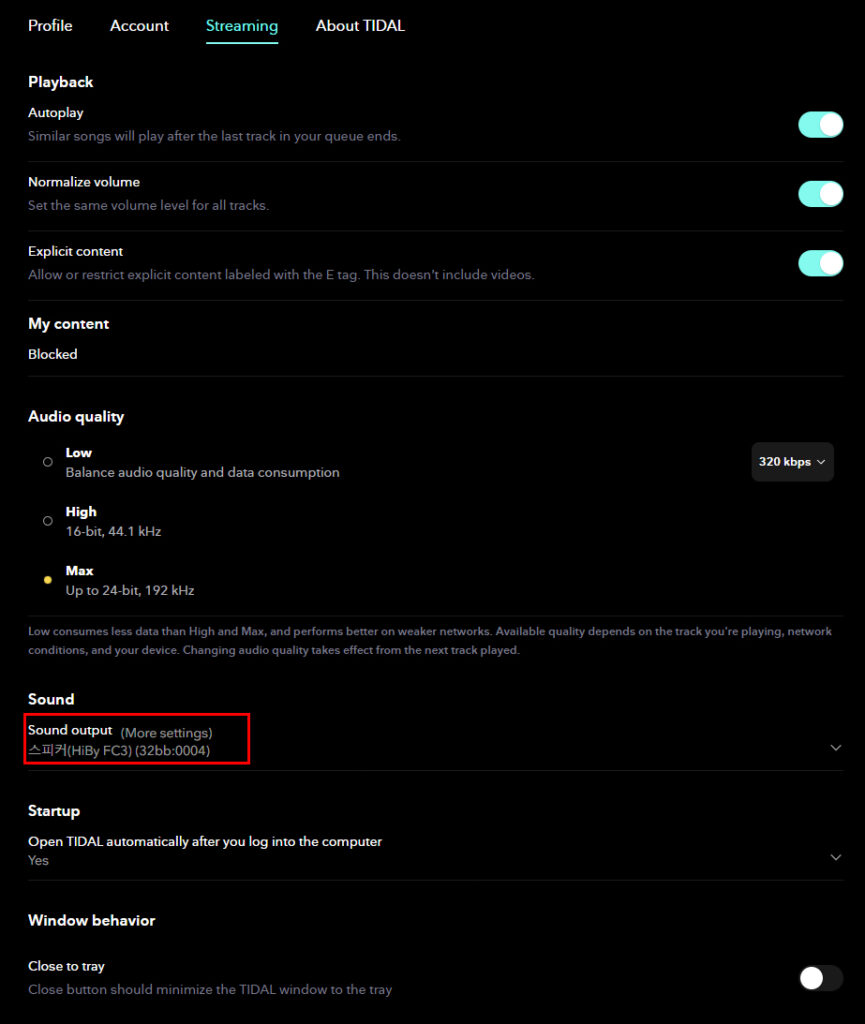
어플에서는 사운드 출력 설정을 추가로 선택해서 오디오 독점 설정이 가능하다. 조금 더 나은 음질로 들을 수 있다.
이 기능은 타이달 어플에서 재생되는 음악은 설정한 사운드 출력 장치에서 소리가 나며, 다른 어플에서 나는 소리는 윈도우에서 출력 설정한 장치에서 소리가 나온다.
안드로이드 앱 설치 및 설정
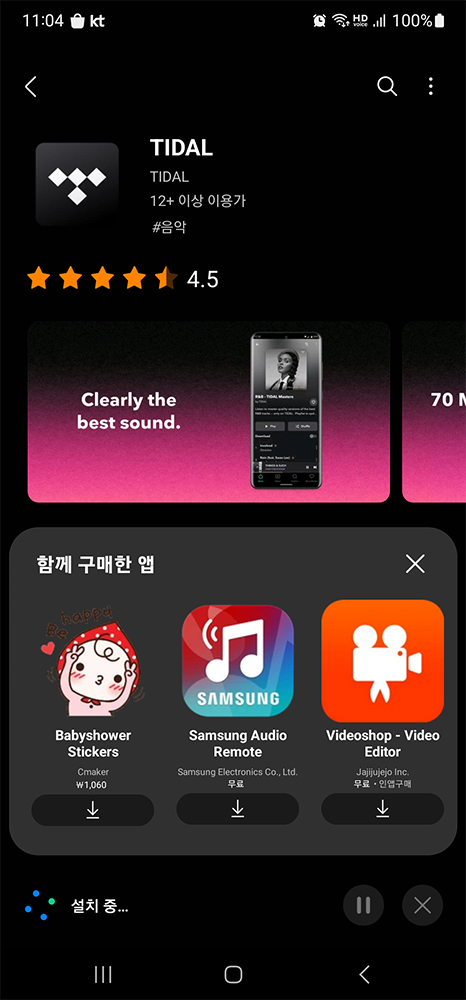
안드로이드 핸드폰에 타이달 앱을 설치하려면 홈페이지에서 APK 프로그램을 다운로드 받아서 설치하는 것과 갤럭시폰의 경우 갤럭시 스토어 Galaxy Store 에서 검색해서 설치할 수 있다.
구글 Play 스토어 에서는 검색이 안된다. 서비스 지역이 아니어서 검색이 안되는 것으로 보인다.
갤럭시 스토어 에서 검색 후 설치를 하였다.
APK 프로그램을 다운로드 받는 방법도 있지만 그런 방법은 좋아하지 않아서 하지 않고, 갤럭시 스토어에서 설치를 하였다.
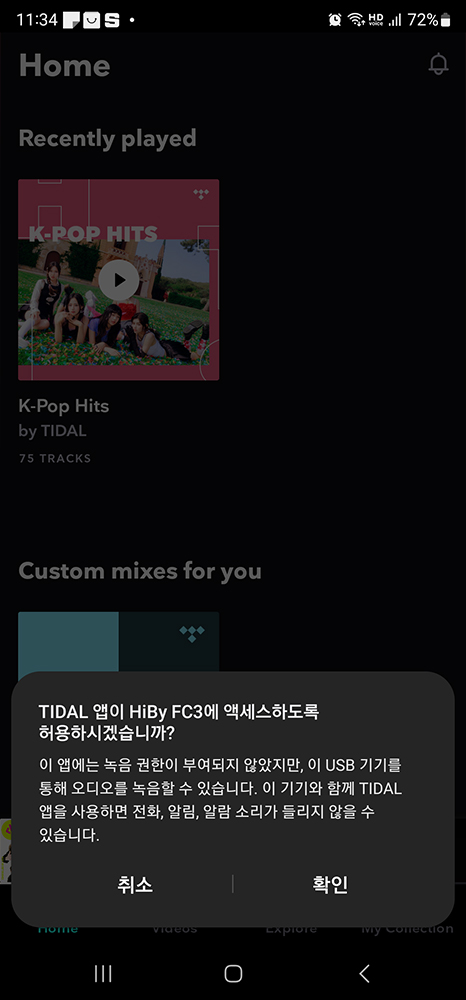
타이달 앱을 실행하면 핸드폰에 연결된 DAC 꼬다리가 있을 경우 액세스 여부를 물어 본다. Hiby Music 앱이나 FiiO Music 앱을 실행했을 때와 같다.
더 좋은 음질의 음악을 듣기 위해서는 USB 독점이 필요한 모양이다.
안드로이드용 타이달 앱에서 스트리밍 설정은 WiFi 와 Cellular 로 구분해서 설정을 할 수 있다. 기본적으로 WiFi 는 마스터 음질로 선택되어 있고, Cellular 는 Normal 로 설정되어 있다.
무제한 데이터 서비스를 이용하면 Master 로 해도 될 듯.
MQA 음질 감상
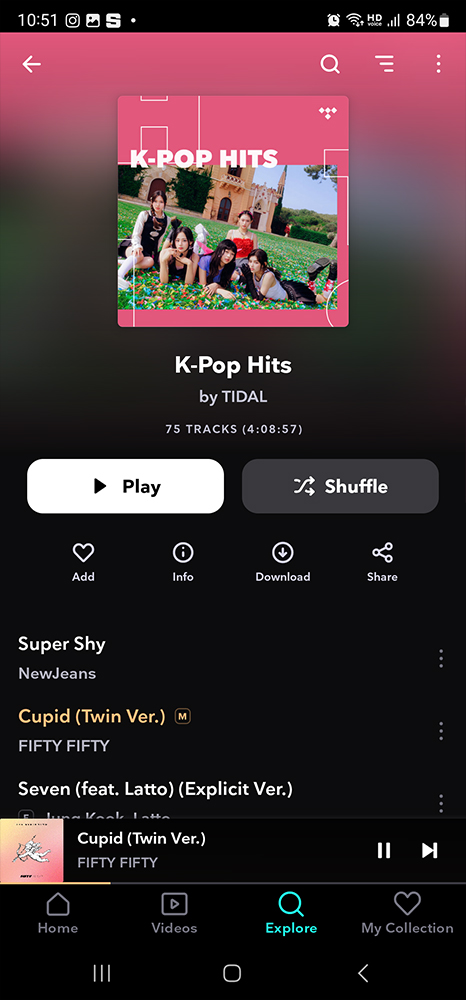
가입한 구독 서비스가 HiFi Plus 여서 MQA 음질을 이용할 수 있다.
안드로이드 앱 에서는 재생 리스트에의 곡명 옆에 M 이라는 아이콘으로 MQA 파일로 표시가 된다.
안타깝지만 PC 용 타이달 어플에서는 곡명 옆에 표시가 되지 않고, 하단의 재생 상태바의 곡명 옆에 MQA 아이콘으로 표시가 된다.
다른 음원도 아이콘으로 표시가 되어 더 나은 점도 있지만, 음악을 재생해 봐야 음질을 알 수 있으니 불편하다고 생각된다.

MQA 로 들으면 뭐가 다른 건가? 하고 물으면 조금 더 선명하게 들린다는 것이다.
느낌상.
눈에 보이는 효과로는 MQA 를 지원하는 DAC를 가지고 있다면 그동안 볼 수 없었던 LED 표시 색상을 볼 수 있다.
Hiby FC3 DAC 를 사용하면서 그동안 보라색 불빛은 볼 수 없었는 데, MQA 를 들으면 보라색으로 표시가 된다.
타이달 관련 추가 내용
구독 해지 방법
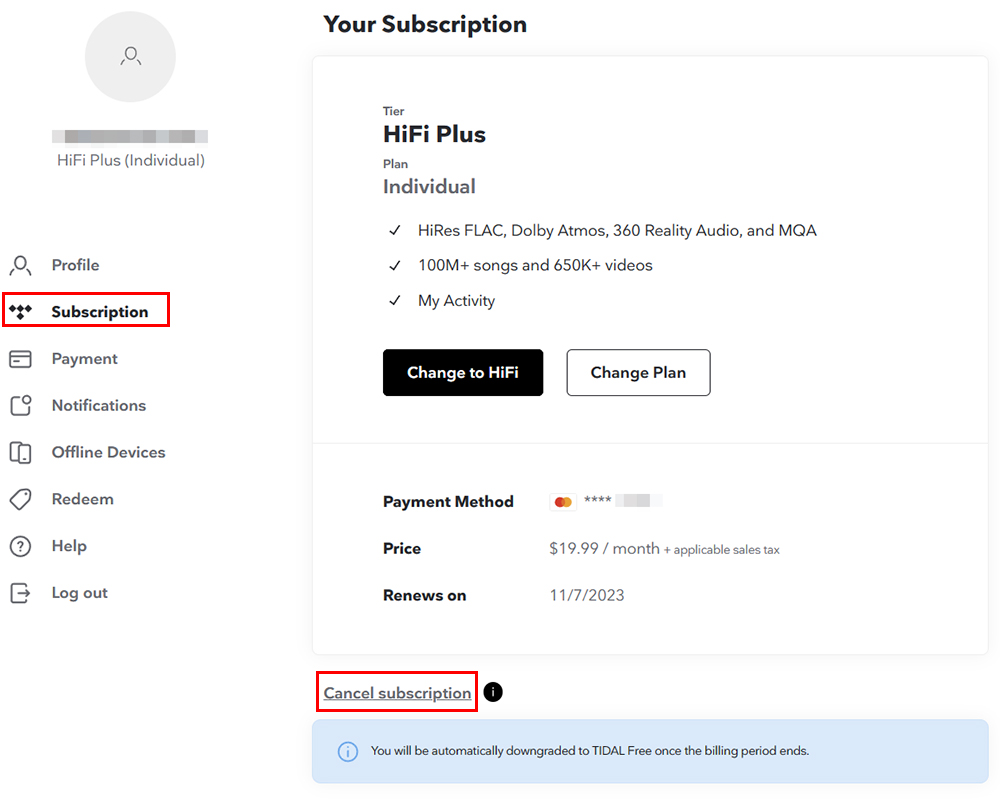
내가 구독한 타입은 60일 동안 4달러 이므로 60일 이전에 더 유료 구독을 하지 않으려면 해지를 해야 한다. 안하게 되면 자동으로 19.99 달러가 결제가 될 것이다.
또는 더 이상 구독을 원하지 않을 때 구독해지를 해야 한다.
구독 해지를 하는 방법은 설정에서 Subscription 을 클릭하면 구독 상태가 나오고 하단에 Cancel Subscription 이 나온다.
그것을 클릭하면 된다.
구독 취소를 하면 현재 남아있는 기간동안은 사용이 가능하다.
타이달 앱 음악 끊길 때 해결 방법
PC 에서는 문제가 없지만 핸드폰에서 타이달 앱을 설치해서 음악을 들을 때 자동으로 음악이 끊기는 경우가 생긴다.
구글에 타이달 끊김 현상 해결 로 검색해도 마땅한 방법은 안나온다.
답변 중 대부분은 앱 설치를 다시 해보거나, 캐쉬 파일을 삭제하라는 것인 데, 이 방법으로 해결이 되면 다행이다.
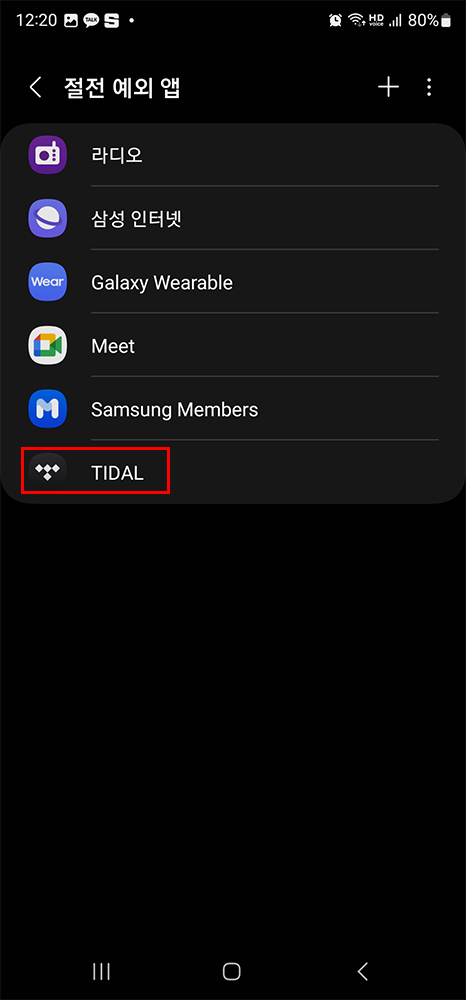
내 경우에는 다 안되었다.
증세는 타이달 음악을 들으면서 웹서핑을 하거나, 다른 작업을 하는 행위로 핸드폰을 계속 킨 상태에서는 타이달도 계속 음악을 재생하지만, 주머니에 넣고 걸을 때는 일정 시간이 지난 후 꺼진다는 것이다.
그래서 배터리 절전 모드와 관련이 있다고 생각해서 배터리 설정에서 절전 예외 앱 에 등록을 해 보았다.
아쉽게도 이것으로는 해결이 되지 않았다.
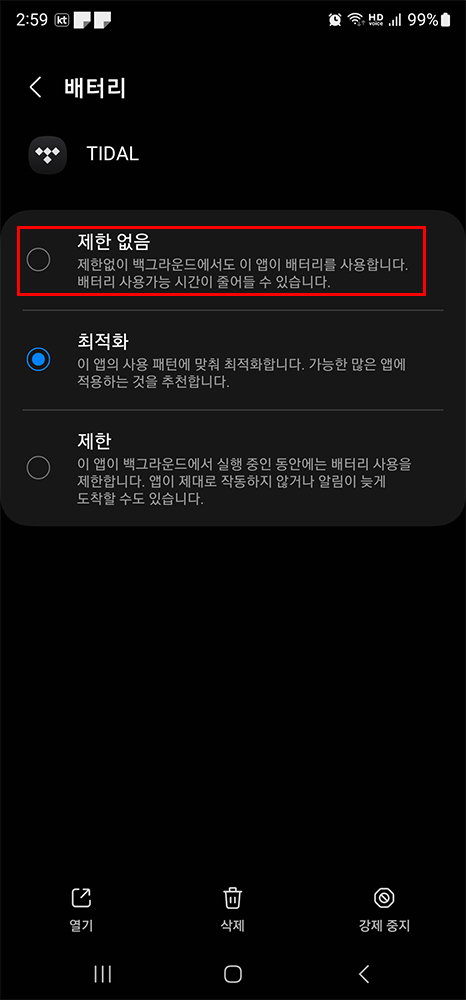
다른 방법으로 설정 > 애플리케이션 > 앱 목록 에서 Tidal 검색
Tidal 내용에서 배터리 항목을 클릭하면 위와 같은 설정을 볼 수 있다.
여기에서 최적화 대신 제한 없음 을 선택하면 해결된다.
추가 정보

그러면서 DAP 장치를 구입할까 하는 생각이 들었다.

성능 좋은 꼬다리 동글이를 사용해야 이어폰의 성능을 이끌어 낸다고 해서 가성비가 좋다고 알려진 이 제품을 선택하였다.
![]()